Mit dem Notebook unterwegs in fremden Netzen
Sicherer unterwegs mit Verschlüsselung
von Konstantin Pfliegl - 27.07.2011
Die meisten öffentlichen Funknetze verschlüsseln die übertragenen Datenpakete nicht. Das vereinfacht zwar den Zugang zum WLAN — ist aber ein Sicherheitsrisiko. Denn so kann jeder die Daten mitlesen.
E-Mails verschlüsseln

Verschlüsselte Webseite: Wenn Sie Ihre E-Mails per Webmailer abrufen, achten Sie darauf, dass die Webadresse mit „https://(…)“ beginnt. Nur dann sind Ihre E-Mails vor fremden Blicken sicher.
Ganz gleich ob Sie Ihre E-Mails über eine Weboberfläche oder über ein E-Mail-Programm abrufen: Nutzen Sie in jedem Fall die SSL-Verschlüsselung (Secure Sockets Layer). Damit werden die Nachrichten verschlüsselt übertragen. Spione im Funknetz haben somit keine Chance.
Die meisten Anbieter von Webmail-Diensten und E-Mail-Postfächern unterstützen bereits SSL-Verschlüsselung zum Abrufen von E-Mails.
So geht's: Wenn Sie Ihre E-Mails per Webmail abrufen, dann achten Sie darauf, dass die Adresse der Webseite mit „https://(…)“ beginnt. Damit überträgt die Seite die Daten verschlüsselt. Zudem erscheint im Browserfenster rechts unten ein gelbes Schloss-Symbol.
Wenn Sie ein E-Mail-Programm wie Thunderbird nutzen, dann aktivieren Sie im Programm das Senden und Empfangen von E-Mails mit der SSL-Verschlüsselung. Wechseln Sie in Thunderbird in die Konfiguration der E-Mail-Konten mit „Extras, Konten-Einstellungen…“. Wechseln Sie in den E-Mail-Konten jeweils in den Bereich „Server-Einstellungen“. Unter „Sicherheit und Authentifizierung, Verbindungssicherheit“ wählen Sie im Auswahlmenü „SSL/TLS“. Unter „Authentifizierungsmethode“ wählen Sie den Eintrag „Passwort, normal“.
Wechseln Sie in den Bereich „Postausgangs-Server (SMTP). Markieren Sie einen Eintrag und klicken Sie auf „Bearbeiten…“. Wählen Sie auch hier die beiden Einstellungen „SSL/TLS“ und „Passwort, normal“.
Wenn mit diesen Einstellungen kein Verbindungsaufbau zum Mail-Server möglich ist, wenden Sie sich an den Betreiber des Mail-Servers. Unter Umständen erfordert dieser andere Einstellungen.
Beachten Sie: Wenn Sie Ihre Nachrichten mit einem E-Mail-Programm verschlüsselt übertragen, verwendet das Programm andere Ports. POP3 mit SSL verwendet den Port 995, IMAP mit SSL nutzt den Port 993. E-Mails werden mit SMTP und SSL über den Port 465 verschickt. Unter Umständen müssen Sie daher die Konfiguration Ihrer Firewall anpassen.
Sicher surfen mit Tor
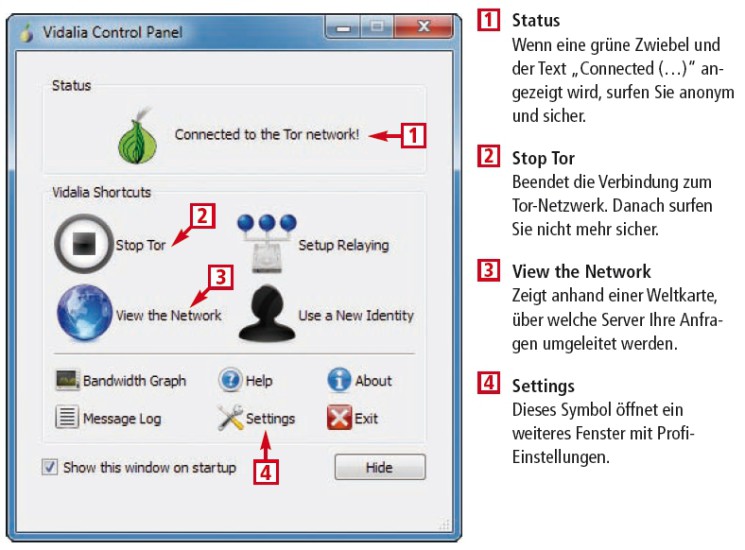
Das Tor Browser Bundle basiert auf Firefox. Es leitet Ihre Anfragen an Webseiten über mehrere anonyme Server. Dabei verschlüsselt es die Anfragen und schützt sie so vor fremden Blicken im öffentlichen WLAN.
Die kostenlose Software Tor Browser Bundle enthält einen Firefox-Browser, mit dem man sicher im Internet surfen kann.
Er verschlüsselt den Datenverkehr von Ihrem Net- oder Notebook zum Tor-Server sowie zwischen den Servern. Zudem surfen Sie mit Tor anonym im Internet und hinterlassen so keine Spuren.
So geht's: Das Tor Browser Bundle ist ein Sofort-Tool. Das bedeutet, dass das Bundle auf Ihrem Rechner keine Installation erfordert.
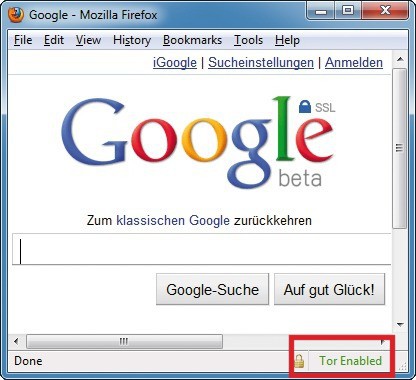
Sicher surfen mit Tor: Wenn Sie diesen grünen Hinweis sehen, dann surfen Sie anonym.
Das neue Fenster „Vidalia Control Panel“ öffnet sich. Dabei handelt es sich um das Tool, das dafür sorgt, dass Ihre Daten verschlüsselt und anonym übertragen werden. Es baut eine Verbindung von Ihrem Computer zum Tor-Netzwerk auf.
Wenn eine Verbindung hergestellt ist, öffnet sich ein portabler Firefox-Browser. Damit surfen Sie sicher und anonym. Das erkennen Sie daran, dass im Firefox-Browser rechts unten in Grün der Hinweis „Tor Enabled“ steht.